CARA INSTALASI DRIVER PC/LAPTOP
Persiapan Instalasi Printer
Sebelum melakukan install printer, berikut beberapa hal yang perlu disiapkan:
- Siapkan PC (Komputer) atau Laptop
- Download > Driver Printer Epson L3110 di PC atau Laptop.
- Usahakan Laptop atau PC (komputer) yang akan diinstal driver printernya terkoneksi internet.
PERINGATAN: Download sesuai versi OS (Sistem Operasi) PC atau laptop kamu, misal Laptop kamu menggunakan Windows 10 versi 32-bit ya Download Driver Printer yang untuk Windows 10 versi 32-bit, seperti dalam contoh gambar di bawah ini.
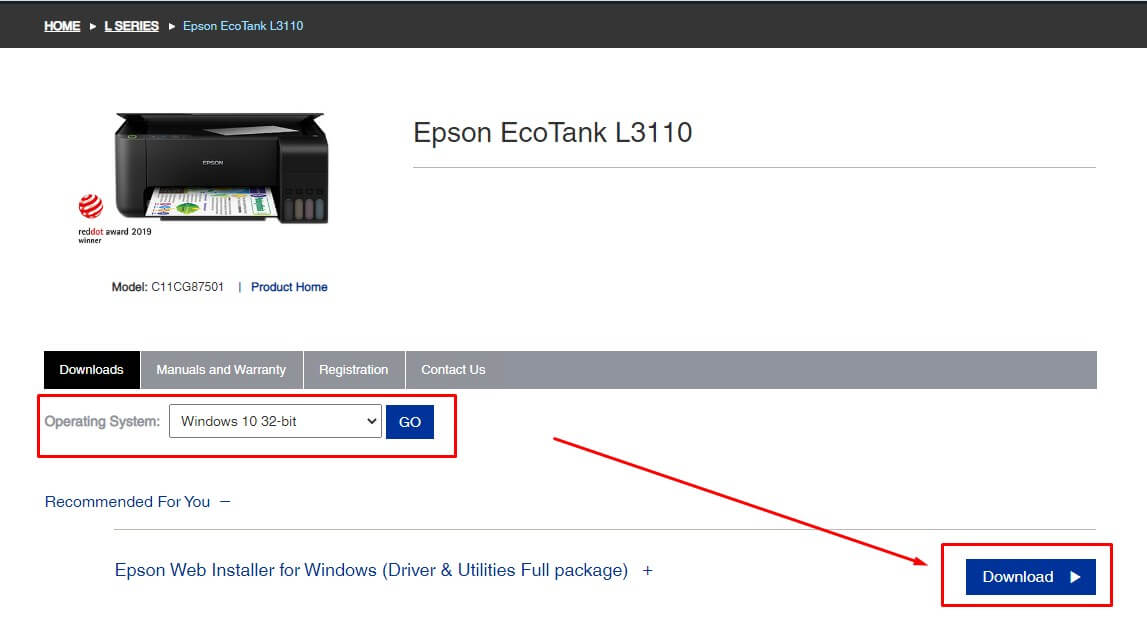
Cara Instal Printer Epson L3110
1. Buka driver Printer Epson L3110
Bisa dengan klik kiri dua kali pada file drivernya atau juga bisa dengan klik kanan dan pilih Run as administrator
Buka driver Printer Epson L3110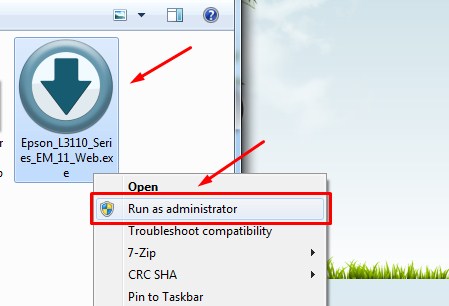
2. Centang License Agreement
Setelah jendela instalasi terbuka, centang bagian “I agree by the contents of the License Agreement”, lalu klik Next.

3. Pilih Install the Latest Version
Pada jendela Software Installation Options, centang bagian “Install the Latest Version (Recommended)” lalu klik Next
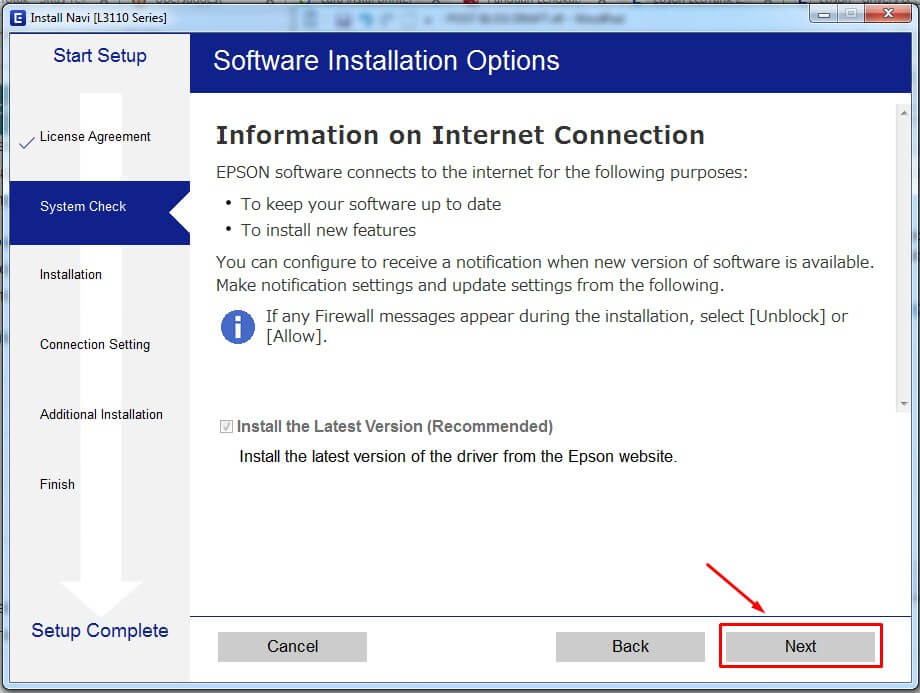
4. Tunggu Proses Download dan Instalasi.
Jendela Downloading Essential Software akan muncul, pastikan laptop kamu terkoneksi internet. Karena proses download driver dan instalasi akan berjalan.
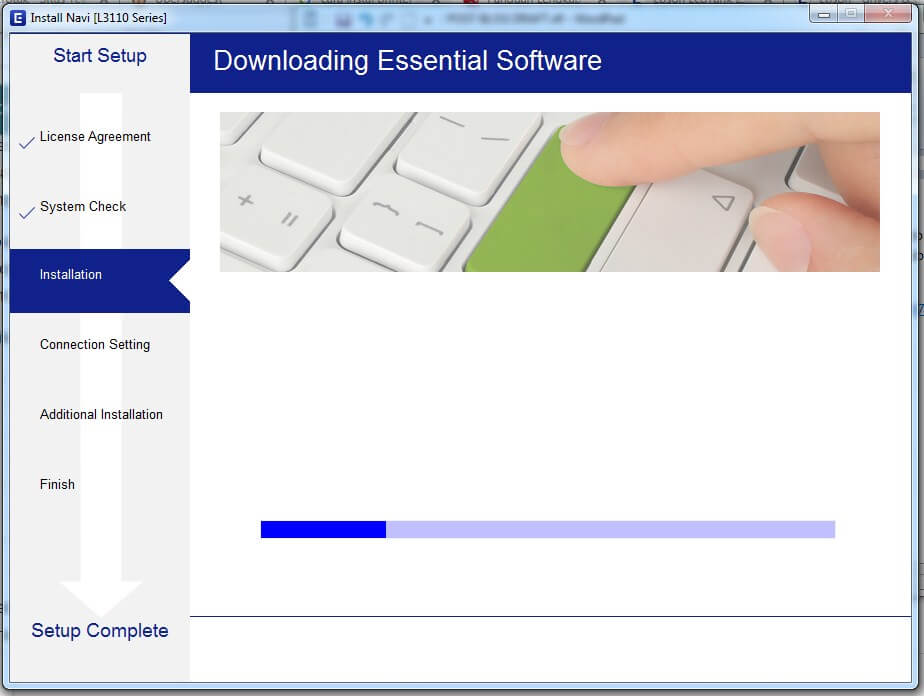
5. Pastikan Tinta Terisi
Setelah proses instal driver selesai, jendela Charging Ink muncul. Kamu disuruh memastikan tinta printer sudah terisi. Kemudian centang bagian “I have finished filling ink into the ink tanks“, lalu klik Next.
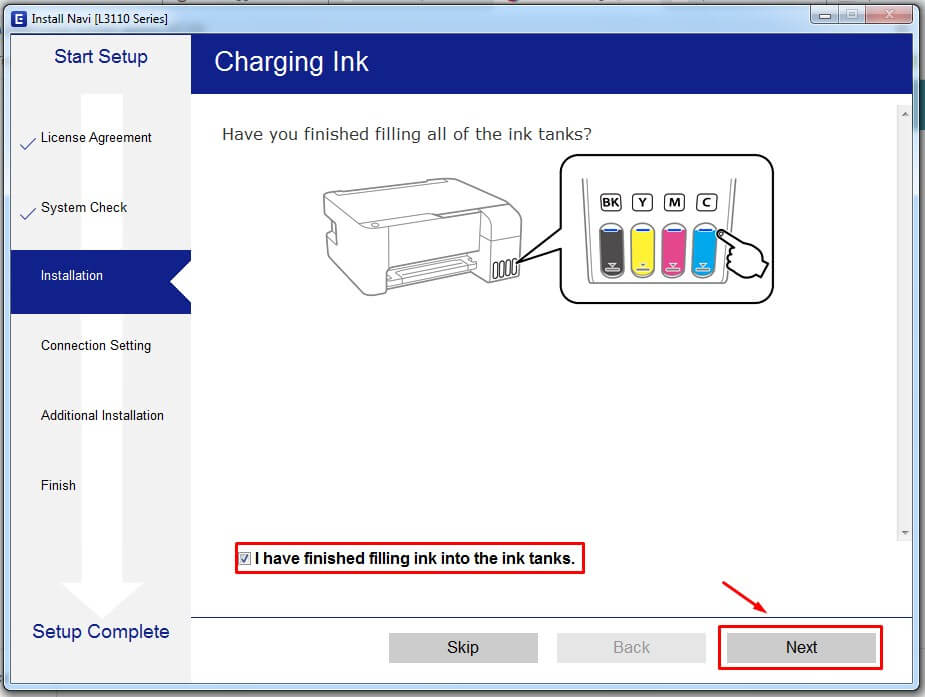
6. Baca Informasi Printer
Jendela Information seputar informasi printer dan kertas printer akan muncul, tinggal dibaca atau bisa langsung aja klik Next.
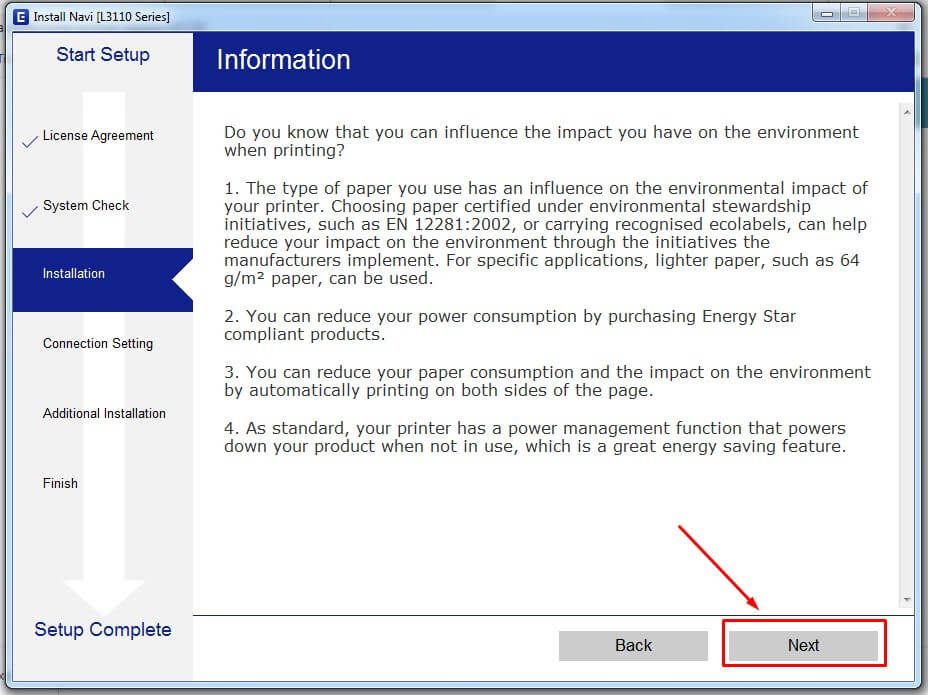
7. Hubungkan Printer ke Laptop atau PC
Jendela USB connection akan muncul dan kamu diminta menghubungkan printer ke laptop atau PC / komputer kalian. Setelah tersambung klik Next. Bisa juga menyambungkannya nanti saja dan centang bagian “Connect your Printer later“, lalu klik Next
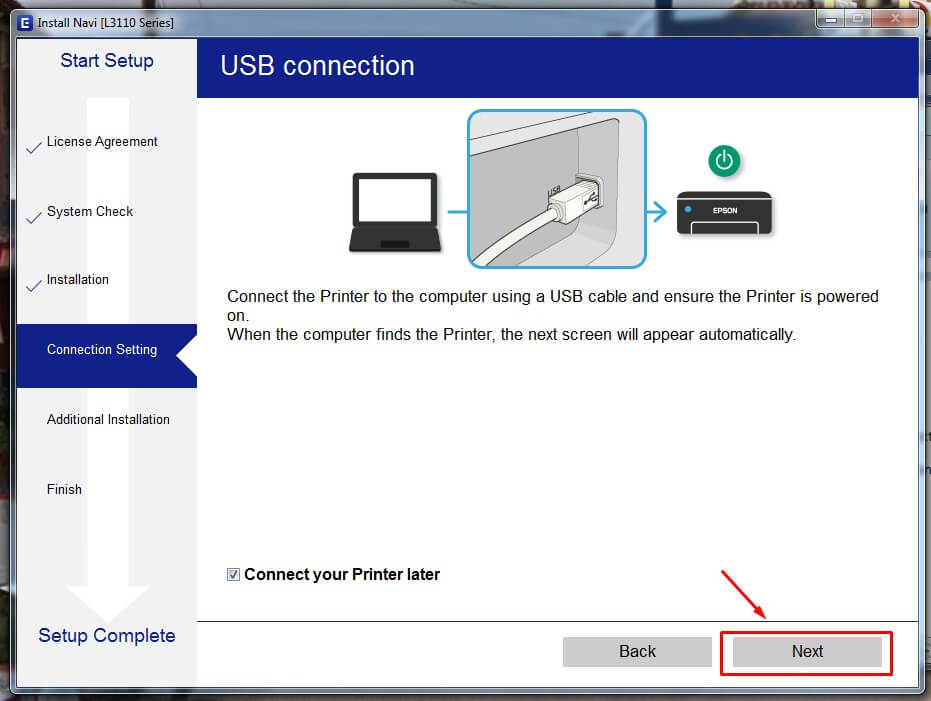
8. Selesai Instalasi
Jendela Setup Complete muncul tandanya proses instal driver Printer Epson L3110 berhasil. Tinggal klik saja Finish dan printer siap kamu gunakan.
Source :https://www.berotak.com/instal-printer-epson-l3110/
Diambil dari website : berotak.com


Komentar
Posting Komentar